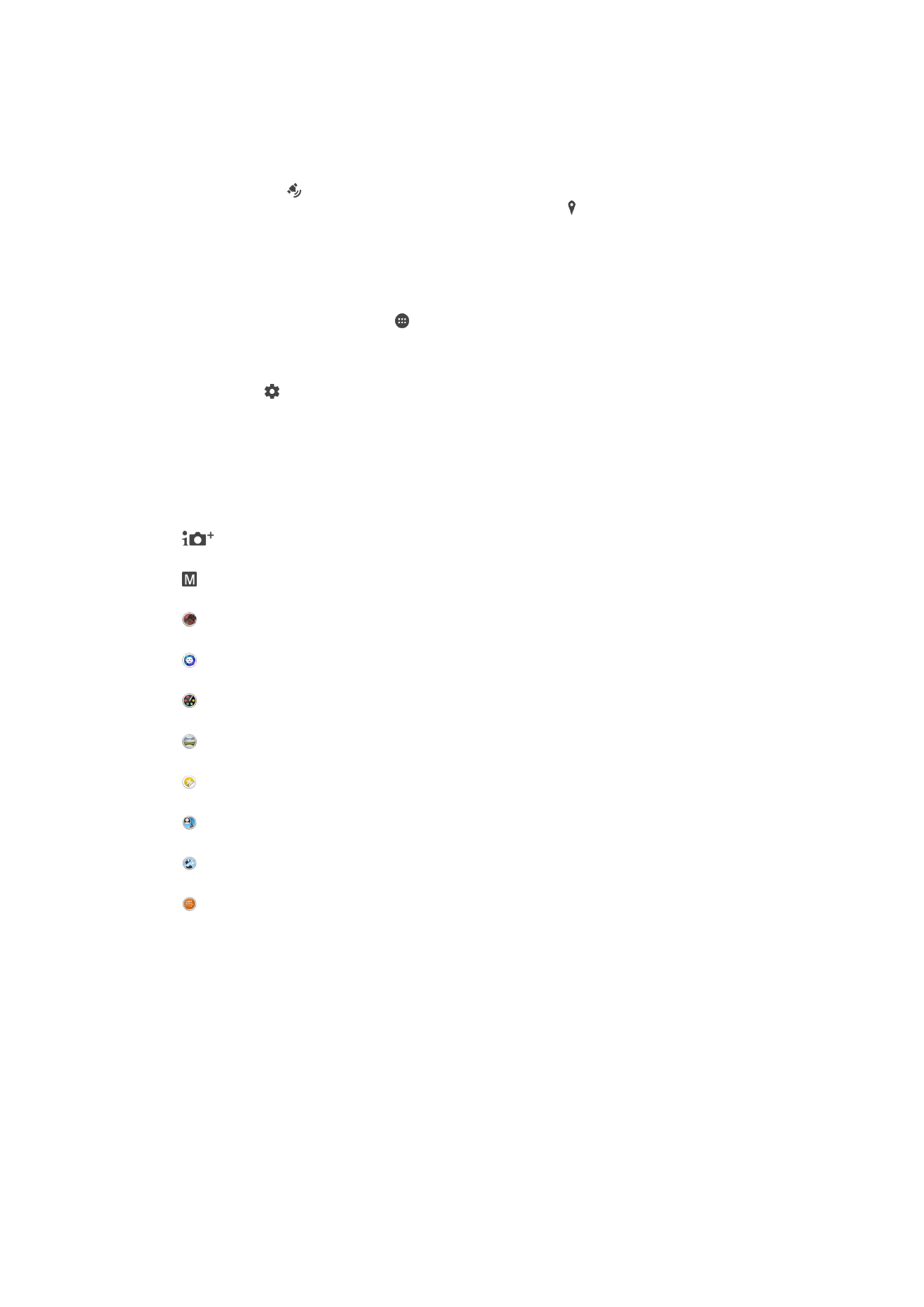
Paràmetres generals de la càmera
Modes de captura
Automàtic superior
Optimitzeu els paràmetres per adaptar-los a qualsevol escena.
Manual
Ajusteu els paràmetres de la càmera manualment.
Efecte AR
Feu fotografies o vídeos amb escenes i personatges virtuals.
Estil retrat
Permet fer fotografies amb estils de retrat en temps real.
Efecte creatiu
Apliqueu efectes a les fotografies o als vídeos.
Escombrada panoràmica
Feu fotografies panoràmiques i amb gran angular.
Creador d'adhesius
Crear adhesius únics a partir de les vostres fotografies favorites o des del visor de la càmera.
Inserció de la cara en la foto
Feu fotografies simultàniament amb la càmera frontal i la posterior.
Multicàmera
Graveu la mateixa escena des de diferents angles en una sola pantalla.
Sound Photo
Feu fotografies amb so de fons.
Per canviar entre modes de captura
1
Manteniu premuda la tecla de càmera.
2
Passeu el dit per la pantalla fins al mode de captura desitjat.
Automàtic superior
El mode Automàtic superior detecta les condicions en què esteu fent les fotografies i
ajusta automàticament els paràmetres per garantir-vos les millors fotografies possibles.
Mode manual
Utilitzeu el mode manual quan vulgueu ajustar els paràmetres de la càmera per fer
fotografies i vídeos.
106
Aquesta és una versió d'Internet d'aquesta publicació. © Imprimiu només per a ús privat.
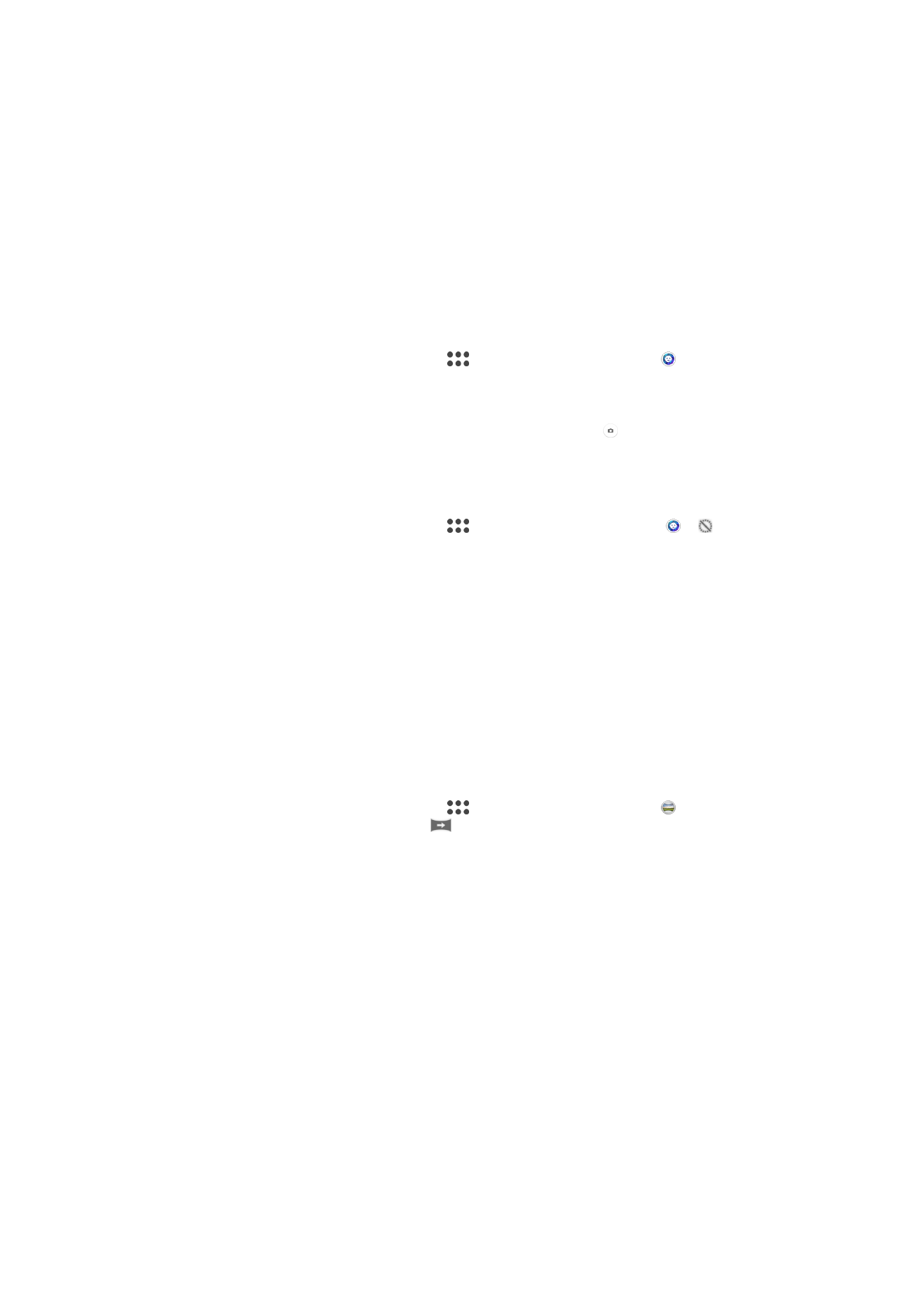
Efecte de realitat augmentada
Podeu aplicar els efectes de RA (realitat augmentada) a les vostres fotografies o vídeos
per fer-los més divertits. Quan utilitzeu la càmera, aquest paràmetre us permet integrar
escenes 3D a les vostres fotografies o vídeos. Només cal que seleccioneu l'escena que
voleu i que ajusteu la seva posició al visor.
Retrat d'estil
Podeu utilitzar la funció Retrat d'estil per aplicar efectes de retoc a fotografies de retrat
en el moment de fer-les per tal de garantir els millors resultats. També podeu utilitzar el
paràmetre
Llum màgica per afegir un patró de focus per als ulls.
Per utilitzar la característica de retrat estilitzat
1
Activeu la càmera.
2
Passeu el dit per la pantalla per a anar a
, i a continuació seleccioneu
3
Per a mostrar tots els estils, puntegeu el nom de l'estil que estigui seleccionat
actualment, per exemple,
Bombolla.
4
Per a afegir més estils, puntegeu
Més.
5
Seleccioneu l'estil que vulgueu aplicar, i a continuació puntegeu per a fer una
fotografia.
Per utilitzar la funció Magic beam
1
Activeu la càmera.
2
Passeu el dit per la pantalla per a anar a
, i a continuació puntegeu en >
3
Per aplicar-hi un efecte de focus d'ull interior, seleccioneu un patró personalitzat.
Efecte creatiu
Podeu aplicar diferents efectes a les fotografies o als vídeos. Per exemple, podeu afegir
un efecte nostàlgic per fer que les fotografies tinguin un aspecte més vell o un efecte
d'esquetx per aconseguir una imatge més divertida.
Sweep Panorama
Podeu fer fotografies amb gran angular i panoràmiques en direcció horitzontal o vertical
amb un moviment senzill per prémer i escombrar.
Per fer una fotografia panoràmica
1
Activeu la càmera.
2
Passeu el dit per la pantalla per a anar a
, i a continuació seleccioneu
3
Per seleccionar la direcció de captura
.
4
Premeu la tecla de càmera i moveu la càmera lentament i sense sacsejar-la en la
direcció de moviment que s'indica a la pantalla.
Imatge Face in
Podeu utilitzar el mode d'imatge Face in per activar la càmera frontal i la principal al
mateix temps, de manera que pugueu fer una fotografia de vosaltres mateixos amb el
subjecte.
Mode de càmera múltiple
El mode de càmera múltiple us permet fer una fotografia que combini imatges de dos
angles i dos dispositius diferents. Al visor de la càmera del dispositiu es veuen dues
imatges: una de la pròpia càmera i l'altra d'un dispositiu Xperia™ connectat o d'una
càmera Sony compatible amb NFC i la tecnologia Wi-Fi Direct™. A continuació podeu
editar el que es mostra al visor abans de fer la fotografia.
Per exemple, si sou a una sala de concerts i voleu fer una fotografia que combini una
imatge del grup des d'un angle i el públic des d'un altre, podeu utilitzar el mode de
càmera múltiple per obtenir un efecte òptim.
107
Aquesta és una versió d'Internet d'aquesta publicació. © Imprimiu només per a ús privat.
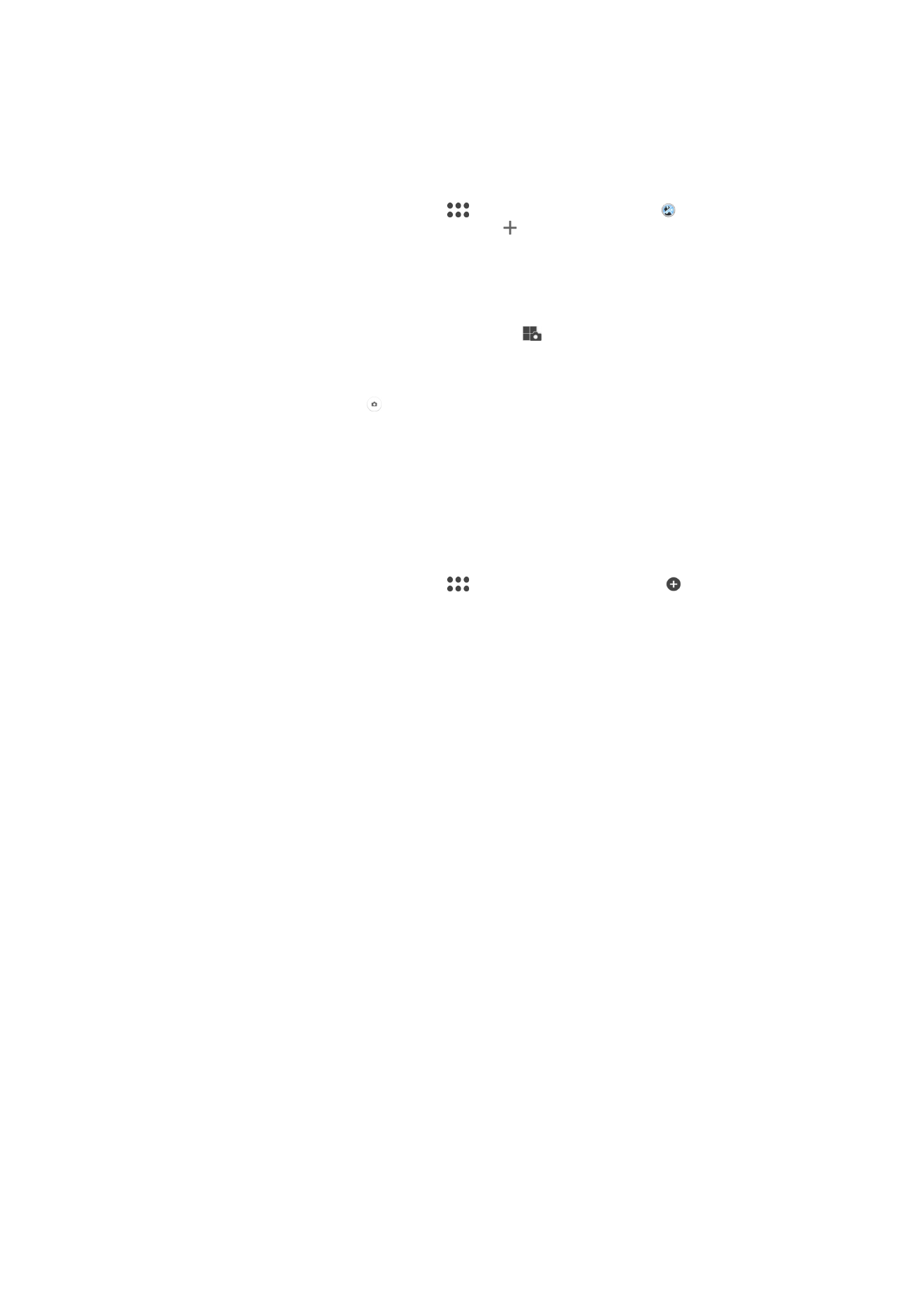
Podeu configurar el mode de càmera múltiple amb NFC, que inicia l'aparellament dels
dos dispositius amb tecnologia Wi-Fi Direct™.
Per utilitzar el mode càmera múltiple
1
Activeu la funció NFC als dos dispositius que voleu connectar.
2
Activeu la càmera al vostre dispositiu.
3
Passeu el dit per la pantalla per a anar a
, i a continuació seleccioneu
4
En les pantalles d'ambdós dispositius, puntegeu .
5
Toqueu les àrees de detecció d'NFC de cada dispositiu amb la de l'altre. Ambdós
dispositius haurien de connectar-se mitjançant la tecnologia Wi-Fi Direct™.
6
Un cop els dispositius estan connectats, dues imatges apareixeran al visor del
vostre dispositiu – una del visor de la vostra càmera i una altra del visor del
dispositiu connectat.
7
Per a editar les imatges en el vostre visor, puntegeu
.
8
Editeu les imatges com vulgueu. Per exemple, podeu puntejar i retenir una imatge
i arrossegar-la a l'altra banda del visor per canviar l'ordre.
9
Quan hàgiu acabat d'editar i esteu preparats per capturar la imatge final
combinada, puntegeu
Fet > .
Baixada d'aplicacions de càmera
Podeu baixar aplicacions de càmera gratuïtes o de pagament des de Google Play™,
fonts. Abans de començar a baixar contingut, assegureu-vos de tenir una connexió a
Internet, preferiblement per Wi-Fi, per limitar els càrrecs de trànsit de dades.
Per baixar aplicacions de càmera
1
Obriu l'aplicació de càmera.
2
Passeu el dit per la pantalla per a anar a
, i a continuació puntegeu en
3
Seleccioneu l'aplicació que voleu baixar i, a continuació, seguiu les instruccions
per completar-ne la instal·lació.
Desar ubicacions
Afegiu ubicacions geogràfiques (geoetiquetes) a les fotografies quan les feu.
Captura tàctil
Identifiqueu una àrea d'enfocament i toqueu la pantalla de la càmera amb el dit. Es farà
la fotografia tan bon punt aixequeu el dit.
Línies de la quadrícula
Trieu activar o desactivar les línies de la quadrícula al visor de la càmera.
Visualització prèvia automàtica de fotografies
Podeu triar si voleu obtenir una visualització prèvia de les fotografies just després de
disparar-les.
Activat
Després de realitzar una fotografia apareix una visualització prèvia d'aquesta a la cantonada inferior dreta de
la pantalla durant 3 segons.
Només la càmera frontal
Després de realitzar una fotografia amb la càmera frontal, apareix una visualització prèvia d'aquesta a la
cantonada inferior dreta de la pantalla durant 3 segons.
Desactivat
La fotografia o el vídeo es desa després de disparar o gravar i no apareix cap visualització prèvia.
Utilitzar la tecla de volum com
Podeu triar com voleu utilitzar la tecla de volum quan feu fotografies.
Zoom
108
Aquesta és una versió d'Internet d'aquesta publicació. © Imprimiu només per a ús privat.
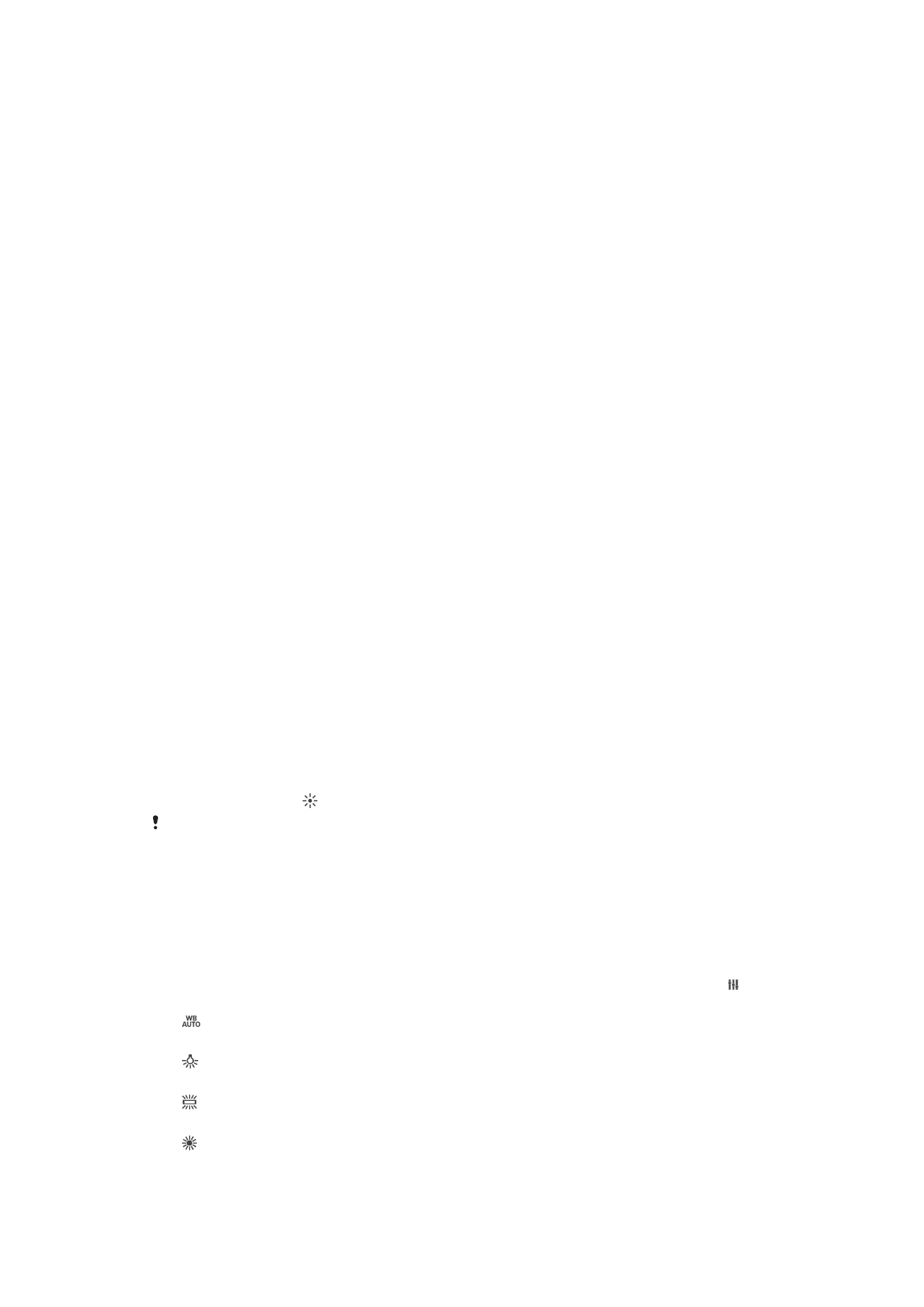
Utilitzeu la tecla de volum per ampliar o reduir.
Volum
Utilitzeu la tecla de volum per ajustar el volum.
Disparador
Utilitzeu la tecla de volum per realitzar fotografies.
So
Trieu activar o desactivar el so del disparador
Emmagatzematge de dades
Podeu triar desar les dades a una targeta SD extraïble o a l'emmagatzematge intern del
dispositiu.
Emmagatzematge intern
Fotografies o vídeos es desen a la memòria del dispositiu.
Targeta SD
Fotografies o vídeos es desen a la targeta SD.
Inici ràpid
Utilitzeu els paràmetres d'inici ràpid per iniciar la càmera quan la pantalla estiga
bloquejada.
Només inicia
Amb este paràmetre activat, podeu iniciar la càmera quan la pantalla estiga bloquejada si manteniu premuda
la tecla de la càmera.
Inicia i captura
Amb este paràmetre activat, podeu iniciar la càmera i fer una foto automàticament quan la pantalla estiga
bloquejada si manteniu premuda la tecla de la càmera.
Iniciar i gravar vídeo
Amb este paràmetre activat, podeu iniciar la càmera i iniciar la gravació d'un vídeo quan la pantalla estiga
bloquejada si manteniu premuda la tecla de la càmera.
Desactivat
Color i brillantor
Podeu ajustar el color i la brillantor manualment quan es mostri la icona dels paràmetres
de color i brillantor a la pantalla.
Aquest paràmetre només està disponible amb el mode de captura
Automàtic superior i al
mode de vídeo.
Balanç de blancs
Aquest paràmetre, que només està disponible amb el mode de captura
Manual, ajusta
el balanç de color en funció de les condicions d'il·luminació. També podeu ajustar
manualment l'exposició dintre del rang comprès entre -2.0 EV i +2.0 EV. Per exemple,
podeu augmentar la brillantor de la imatge o reduir l'exposició general puntejant els
controls més o menys, quan es mostri la icona del paràmetre de balanç de blancs .
Automàtic
Permet ajustar el balanç de color automàticament per adaptar-se a les condicions d'il·luminació.
Incandescent
Permet ajustar el balanç de color en condicions de llum càlida, com ara sota bombetes.
Fluorescent
Permet ajustar el balanç de color per a llums fluorescents.
De dia
Permet ajustar el balanç de color per a les fotografies a l'exterior amb condicions de molt de sol.
109
Aquesta és una versió d'Internet d'aquesta publicació. © Imprimiu només per a ús privat.
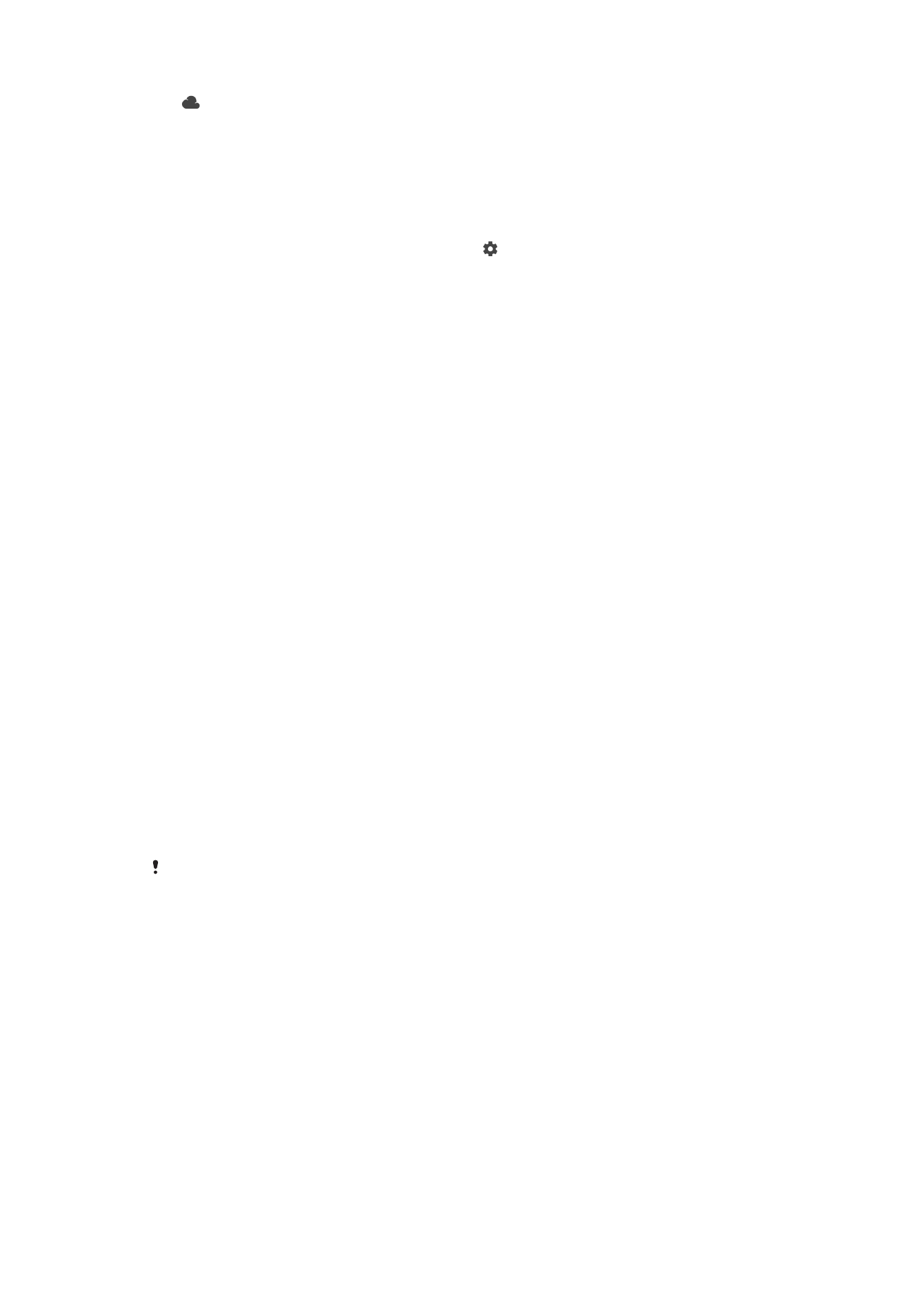
Nuvolós
Permet ajustar el balanç de color per a cels ennuvolats.